Windows10にアップグレードしたPCで、我慢できないほどではないのですが、なぜか無線LAN(Wi-Fi)がときどき切れたり、「制限あり」になったりと、不安定な状態が続いていて、どこかで設定を見直したいな、と思っていました。
先日、ようやく安定するようになったので、その方法を書いておきます。
主な症状
Wi-Fiを有効にしているPCで、普通に無線LANアクセスポイントに接続してネットも使えるのですが、しばらくすると(2~6時間ほど?)、Wi-Fiはつながったままなのに、インターネットに接続できなくなります。
「接続済み、セキュリティ保護あり」
の状態のまま、ネットにつながらなくなったり、
「接続なし」や「制限あり」
になったりと、まったくアクセスポイントにつながらないならまだしも、つながったあとに、不定期でネット接続ができなくなる、という症状です。
問題が起きているPC以外の他のPCでは、まったく問題なくネットが常時使えているため、私の持っているPCのWi-Fiアダプタ(子機)と無線LANルータ(親機)の相性の問題なのかな、と思っていました。
設定をいじってみたら解決した
私のPCはWindows10にアップグレードしたBoot Camp上で動くMac Book Airですが、この機種はBroadcomの無線LAN子機が内蔵されていました。
そして、同じくBroadcomの無線LAN子機が内蔵されているLenovoなど、一般的なWindows PCでも起こり得る現象のようだ、ということまでは突き止めました。
そこで、これはきっとネットワークドライバの問題だろう、と思って調べてみたところ、
Broadcom 802.11n Network Adapter
となっていました。
なので、この中の設定の1つ、「WMM」というものを変えると良いらしい、ということでした。
どうやら、こいつが無線LANの状態を見ながら、自動で調整しているようです。(そして、その自動調整がうまくいっていない、ということのようです)
解決手順
[デバイスマネージャー]を起動して、[ネットワークアダプター]-[Broadcom 802.11n Network Adapter]を開きます。
その中の[詳細設定]に、[WMM]がありますので、「自動」から「Disabled(無効)」にします。
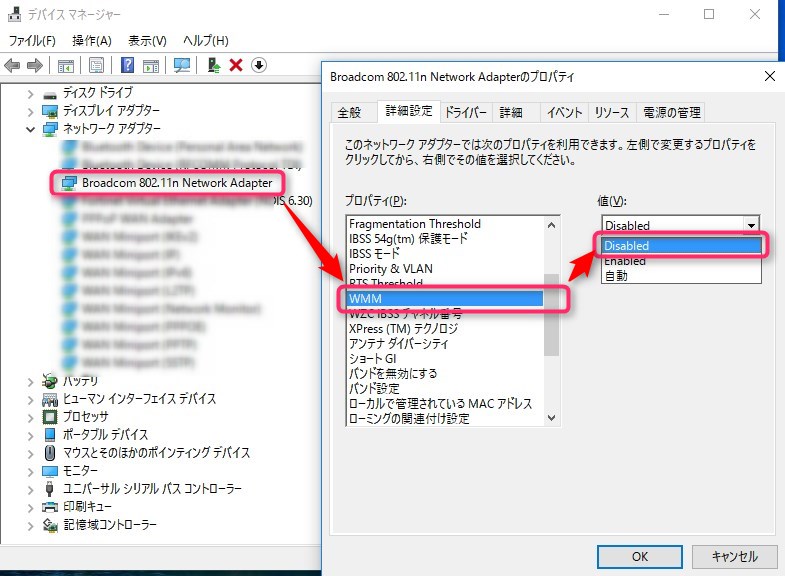
これで「WMM」の機能が無効になりました。
あとは、念のため一度PCを再起動しておいてください。
無線LANがずっと安定的につながるって素晴らしい!
これで、私のPCは無線LANが安定的につながるようになりました。
当たり前のことですが、無線LANがずっと問題なくつながっているって、心地よいですよね。(笑)
この症状になる人というのは、Broadcomの無線LANチップを搭載している人だけに起きる問題かもしれませんが、困っている人がいたら一度試してみても良いと思います。
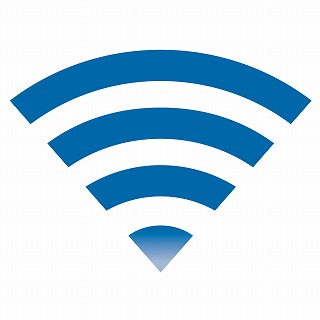
コメント
まさかこんな所に原因があるとは思いませんでした!
本当に助かりました涙
win10稼働MACで何故か5G帯のみipv4接続できない現象が解消されました。
ゴミ情報ばかりになってしまったネットの中の良記事!
感謝です!!
やっと、ここにたどり着きました
解決しました
ありがとうございます
数日間かけて解決しなかった問題が、一気に解決しました!
プロバイダーに連絡して、遠隔操作してもらっても解決しなかったのに、この設定変更をした瞬間から普通にインターネットに接続出来ました。
本当にありがとうございました。
Lenovo560 復活・・・感謝感激雨あられ。
おお 素晴らしい。まさに、Windows10 on Mac Book Air と Lenovo G500で困っていました。助かりました。
ネットワークカードの故障かと思って交換しようとしてました。買う前にこの記事にたどり着けて良かった!感謝です!!(ちなみにACERのモバイルノートです)
同じく解決しました。
ありがとうございます。
メーカーのサポートもこの解決方法を把握して欲しいですね
ネットワークカードも交換したのに切断を繰り返していましたのでランケーブルしかないと諦めかけていたところBroadcom検索で運良く本丸のこのページにたどり着きここ数か月悩んでいた問題が解決したのでとても嬉しいです、本当に感謝しますありがとうございました。
その後解った事です、WMMを無効にすることで切断されなくなりますが通信速度が極端に低下します、通信速度も変わらず切断しないようにする方法がないものかと色々試してみたところWMMは自動のままローミング傾向をアグレッシブに変更することで速度低下もなく接続も安定します、100パーセントの保証は出来ませんが気になる方は試してみて下さい。
すぐに切れるを繰り返し、繋がらないので、色んなサイトを回り試してみましたが、一向に直りませんでした。もうこれが最後と思ってこちらの記事に辿り着き、一発で問題が解決されました。本当にありがとうございます。